MacBook từ lâu đã được biết đến là những chiếc laptop bền bỉ với hiệu năng mạnh mẽ, thiết kế nhỏ gọn, sang trọng và mang thương hiệu nổi tiếng Apple nhưng nếu có sự cố xảy ra, bạn có thể khó tự khắc phục được. Bài viết này của Điện Thoại Giá Kho sẽ giúp bạn hiểu rõ nguyên nhân và cách khắc phục lỗi Macbook không khởi động được đơn giản nhất!
Tại sao Macbook không khởi động được?
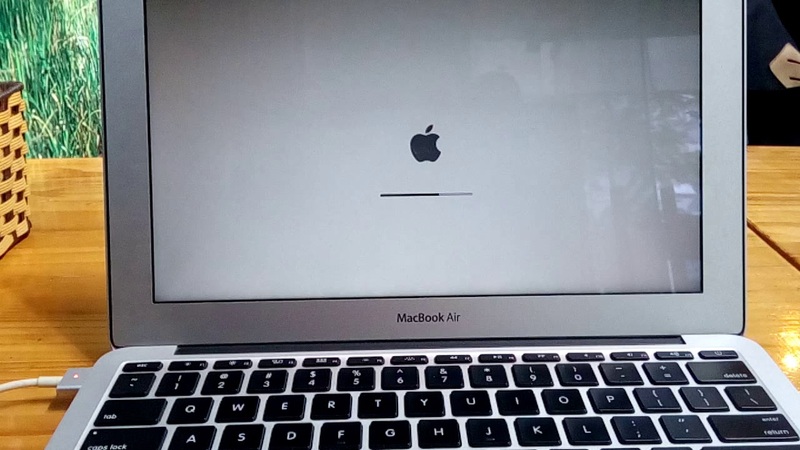
Tương tự như iPhone, các mẫu MacBook của Apple luôn được đánh giá cao về nhiều mặt. Nhưng trong một số trường hợp, Macbook không khởi động được có thể gây ảnh hưởng lớn đến công việc. Vì vậy, hãy cùng tìm hiểu lý do tại sao Macbook không khởi động được và cách tự khắc phục nhanh nhất có thể.
- Pin MacBook cạn kiệt: MacBook của bạn không bật vì năng lượng lưu trữ trong pin đã cạn kiệt. Nguyên nhân là do bạn sử dụng quá nhiều hoặc quên sạc pin.
- Hư hỏng phần cứng bên trong của thiết bị: Vì là thiết bị điện tử nên trong quá trình sử dụng có thể xảy ra những sự cố không mong muốn như mất điện, tắt nguồn, không bật nguồn.
- Sốc máy tính: Rất có thể máy tính của bạn đã vô tình bị va đập khi di chuyển hoặc đang sử dụng dẫn đến hư hỏng phần cứng và màn hình. Hoặc những máy sử dụng lâu ngày cũng có thể gặp vấn đề khi bật nguồn.
- IC nguồn: Nếu lỗi trên không tồn tại thì IC nguồn hoặc dải nguồn cổng sạc MacBook của bạn có thể bị hỏng.
5+ cách khắc phục Macbook không khởi động được
Làm sạch MacBook của bạn

Cách khắc phục Macbook không khởi động được đơn giản là vệ sinh máy. Sau khi sử dụng một thời gian, các bộ phận của Macbook sẽ tích tụ bụi bẩn nên nếu không được vệ sinh kịp thời, bụi bẩn tích tụ sẽ khiến máy bị hỏng hóc.
Hãy vệ sinh màn hình máy tính trước, lau thật kỹ và nhẹ nhàng, chú ý đến khu vực pin và linh kiện, hoặc để an toàn và nhanh chóng, bạn có thể tìm đến dịch vụ vệ sinh MacBook. Sau khi vệ sinh xong bạn thử bật lại máy tính xem lỗi đã được khắc phục chưa nhé!
Kiểm tra xem pin của Macbook

Khi Macbook không khởi động được thì có thể pin của máy tính đã bị hỏng hoặc pin bị lỗi. Do đó, bạn có thể thử kiểm tra xem pin của thiết bị có bị hỏng hay không bằng cách tháo pin ra và cắm trực tiếp vào nguồn điện.
Nếu máy tính khởi động và chạy bình thường thì pin đã bị hỏng và bạn cần thay pin MacBook. Nếu thiết bị vẫn không bật, bạn nên gửi thiết bị đi kiểm tra để có thể khắc phục và giải quyết kịp thời.
Sửa nút nguồn Macbook
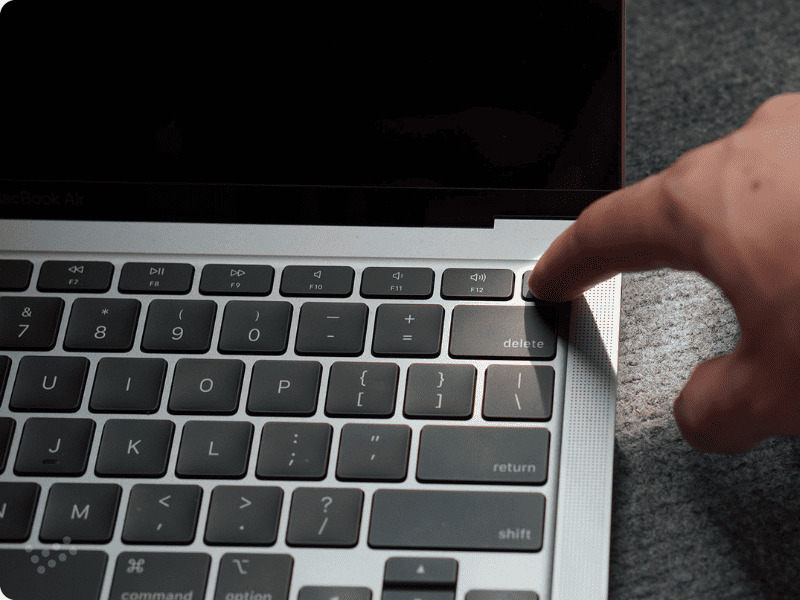
Nếu nút nguồn bị hỏng, chắc chắn MacBook của bạn sẽ không bật lên được. Nút nguồn này nằm trên bàn phím MacBook, nếu bàn phím bị vô hiệu hóa hoặc hư hỏng thì bạn sẽ không thể bật máy tính lên được.
Trường hợp này bạn hãy mang máy đến cửa hàng để kiểm tra xem phím nào bị vô hiệu hóa và khắc phục ngay sau khi sửa xong, hãy bật lại nút nguồn và kiểm tra lại.
Khởi động lại hệ điều hành macOS bằng USB

Sau khi đã cố gắng khắc phục lỗi MacBook không bật bằng các phương pháp trên nhưng vẫn không khắc phục được, có lẽ bạn nên khởi động lại hệ điều hành macOS của thiết bị. Phương pháp này sẽ giúp bạn khắc phục các lỗi do phần mềm gây ra và từ đó giải quyết được vấn đề.
Khởi động chế độ Safe Mode trên MacBook
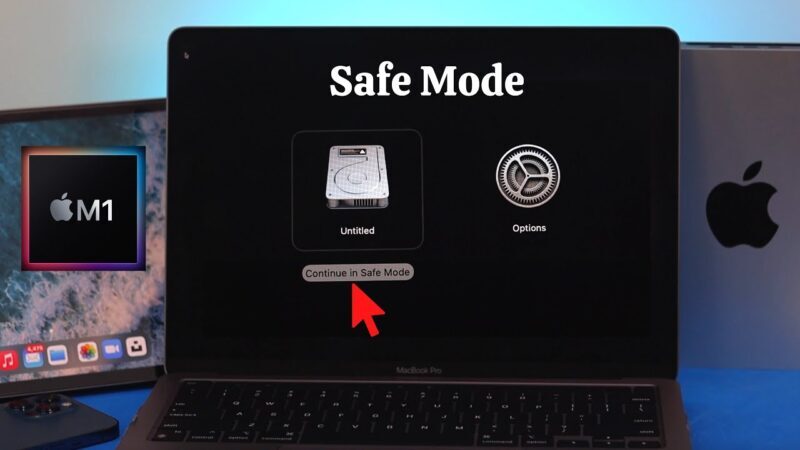
- Để vào Chế độ an toàn trên MacBook có chip Intel: Giữ phím Shift khi bạn bật máy Mac. Khởi động an toàn có thể mất một lúc để khởi động nếu nó không được kích hoạt.
- Để vào chế độ an toàn trên MacBook có chip M1: Nhấn và giữ nút nguồn cho đến khi bạn thấy các tùy chọn khởi động xuất hiện trên màn hình. Chọn đĩa khởi động. Bây giờ giữ phím Shift và nhấp vào Tiếp tục ở Chế độ an toàn, nhả phím Shift. Bạn sẽ thấy dòng chữ “Chế độ an toàn” trong menu ở góc trên bên phải màn hình.
Khôi phục ổ đĩa
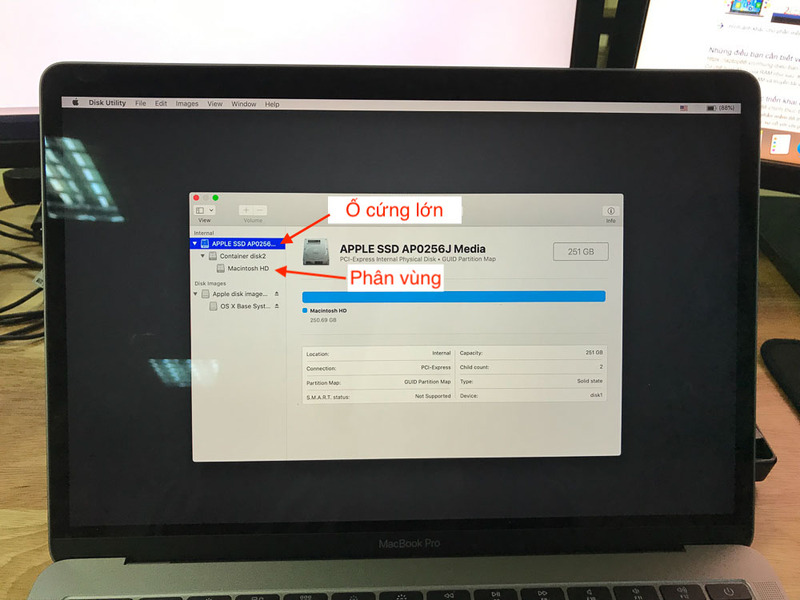
Trên máy Mac có chip Intel, bạn cần đảm bảo MacBook của mình đã được tắt. Nếu máy Mac không phản hồi do bị kẹt trên màn hình màu xám, xanh lam hoặc trắng, bạn chỉ cần giữ nút nguồn của máy Mac trong vài giây cho đến khi máy tắt. Giữ phím Command + R và mở lại máy Mac của bạn. Trong khi máy Mac của bạn khởi động, hãy giữ phím Cmd + R cho đến khi bạn thấy logo Apple.
Trên máy Mac có chip M1, hãy giữ nút nguồn cho đến khi máy Mac của bạn khởi động và cuối cùng hiển thị các tùy chọn khởi động. Chọn Chọn Tùy chọn > Nhấp vào Tiếp tục để vào khôi phục.
Top Macbook Air tốt, giá mềm, bán chạy nhất tại Điện Thoại Giá Kho:
Liên hệ trung tâm sửa chữa

Đây là phương pháp có thể giải quyết triệt để tình trạng máy không lên nguồn. Nhưng điểm khác biệt so với 7 phương pháp trên là nó không phải do chính người sử dụng thực hiện mà do các kỹ thuật viên thực hiện. Vì vậy, mọi lỗi đều nhanh chóng được phát hiện và khắc phục. Cần lưu ý rằng ngoài những lợi ích trên còn có chi phí và thời gian chờ đợi.
Ngoài việc là một thiết bị hữu ích cho công việc và học tập, MacBook còn là tài sản vô cùng quý giá. Vì vậy, hãy sử dụng đúng cách và trang bị cho mình thật nhiều thông tin về Mac để có thể tự mình xử lý những lỗi đơn giản. Hy vọng qua nội dung trên của Điện Thoại Giá Kho, người dùng Mac đã nắm được nguyên nhân khiến Macbook không khởi động được và cách tự khắc phục dễ dàng nhất.
Cần lưu ý nếu bạn không có nhiều kiến thức về kỹ thuật hoặc chưa nắm rõ cách vận hành của mình thì tốt nhất nên liên hệ với trung tâm sửa chữa để được hỗ trợ kịp thời và chính xác.
Đọc thêm:
- 5 Cách xóa ảnh trên Macbook đơn giản nhất ai cũng làm được
- Hướng dẫn cách kết nối chuột bluetooth với Macbook siêu dễ 2025
- Macbook có chơi game được không? Những game nào Macbook chơi được?
Địa chỉ showroom của Điện Thoại Giá Kho tại TP. HCM
120 Nguyễn Thị Thập, Phường Tân Thuận, TP. HCM
947 Quang Trung, Phường An Hội Tây, TP. HCM
1247 Đường 3 Tháng 2, Phường Minh Phụng, TP. HCM
121 Chu Văn An, Phường Bình Thạnh, TP. HCM
















